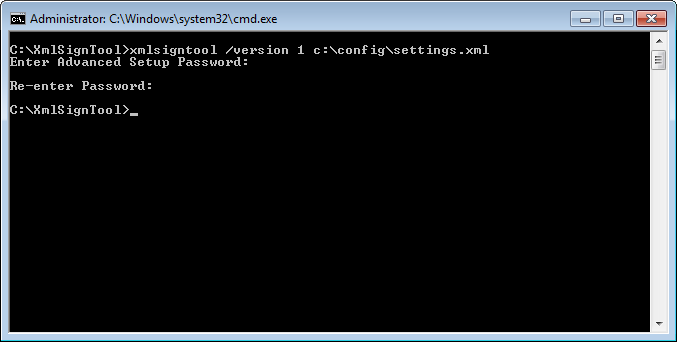ESET CMD
Ez a funkció engedélyezi speciális ecmd parancsok használatát, és lehetővé teszi beállítások exportálását és importálását parancssor (ecmd.exe) használatával. Mostanáig a beállításokat csak a felhasználói felület segítségével lehetett exportálni és importálni. A ESET Endpoint Antivirus-konfiguráció .xml.xml fájlba exportálható.
Az ESET CMD engedélyezése esetén két hitelesítési mód lehetséges:
•Nincs – nincs hitelesítés. Nem javasoljuk ennek a módszernek a használatát, mivel ez lehetővé teszi bármilyen aláíratlan konfiguráció importálását, ami lehetséges kockázatot jelent.
•További beállítások jelszava – jelszóra van szükség, ha .xml fájlból szeretne importálni egy konfigurációt. A fájlt alá kell írni (az .xml konfigurációs fájl aláírásáról lent olvashat). Meg kell adni a Hozzáférési beállításokban megadott jelszót egy új konfiguráció importálása előtt. Ha nincsenek hozzáférési beállítások engedélyezve, vagy a jelszó nem egyezik meg, illetve ha az .xml konfigurációs fájl nincs aláírva, a rendszer nem importálja a konfigurációt.
Az ESET CMD engedélyezését követően parancssor használatával importálhat és exportálhat ESET Endpoint Antivirus-konfigurációkat. Ezt végezheti manuálisan, illetve automatizálási célból létrehozhat egy parancsfájlt.
Fontos Speciális ecmd parancsok használatához rendszergazdai jogosultságokkal kell futtatnia őket, vagy a Futtatás rendszergazdaként paranccsal meg kell nyitnia a Windows parancssori ablakát (cmd). Ellenkező esetben a következő hibaüzenet jelenik meg: Error executing command.. Konfiguráció exportálásakor célmappának is lennie kell. Az exportálási parancs továbbra is működik, ha az ESET CMD funkció ki van kapcsolva. |
Megjegyzés A speciális ecmd parancsok csak helyileg futtathatók. Kliensfeladatot az ESMC Run command (Parancs futtatása) parancsával nem lehet végrehajtani. |
Példa Beállítások exportálása parancs: |
.xml konfigurációs fájl aláírása:
1.Töltse le az XmlSignTool végrehajtható fájlt.
2.Nyissa meg a Windows parancssori ablakát (cmd) a Futtatás rendszergazdaként paranccsal.
3.Lépjen oda, ahová az xmlsigntool.exe fájlt mentette.
4.Az .xml konfigurációs fájl aláírásához hajtson végre egy parancsot. Használat: xmlsigntool /version 1|2 <xml_file_path>
Fontos A /version paraméter értéke az ESET Endpoint Antivirus verziójától függ. A 7-es és az újabb verziókhoz a következőt használja: /version 2. |
5.Az XmlSignTool kérésére adja meg, majd újból adja meg a további beállítások jelszavát. Az .xml konfigurációs fájl most már alá van írva, és használható importáláshoz a ESET Endpoint Antivirus másik példányán az ESET CMD funkció beállítások jelszava hitelesítési módjának használatával.
Példa Exportált konfigurációs fájl aláírási parancs:
|
Megjegyzés Ha a Hozzáférési beállítások jelszava módosul, és importálni szeretne egy olyan konfigurációt, amelyet korábban egy régi jelszóval írtak alá, akkor ismét alá kell írnia az .xml konfigurációs fájlt az aktuális jelszóval. Így egy régebbi konfigurációs fájlt használhat anélkül, hogy az importálás előtt exportálnia kellene egy másik olyan gépre, amelyen fut az ESET Endpoint Antivirus. |
Figyelmeztetés Nem javasoljuk az ESET CMD engedélyezését hitelesítés nélkül, mivel ez lehetővé teszi nem aláírt konfigurációk importálását. A További beállítások > Felhasználói felület > Hozzáférési beállítások részen adja meg a jelszót, így megakadályozhatja, hogy a felhasználók jogosultság nélkül módosításokat végezhessenek. |
Az ecmd-parancsok listája
A Futtatás ESMC-kliensfeladattal engedélyezhetők és tilthatók le ideiglenesen egyéni biztonsági funkciók. A parancsok nem írják felül a házirend-beállításokat, és a szüneteltetett beállítások visszaállnak eredeti állapotukba a parancs végrehajtása után, illetve az eszköz újraindítása után. A funkció használatához adja meg, hogy a parancssor az azonos nevű mezőben fusson.
Az alábbiakban megtekintheti az egyes biztonsági funkciók parancsát:
Biztonsági funkció |
Ideiglenes szüneteltetési parancs |
Engedélyezési parancs |
Valós idejű fájlrendszervédelem |
ecmd /setfeature onaccess pause |
ecmd /setfeature onaccess enable |
Dokumentumvédelem |
ecmd /setfeature document pause |
ecmd /setfeature document enable |
Eszközfelügyelet |
ecmd /setfeature devcontrol pause |
ecmd /setfeature devcontrol enable |
Bemutató üzemmód |
ecmd /setfeature presentation pause |
ecmd /setfeature presentation enable |
Anti-Stealth technológia |
ecmd /setfeature antistealth pause |
ecmd /setfeature antistealth enable |
Személyi tűzfal |
ecmd /setfeature firewall pause |
ecmd /setfeature firewall enable |
Hálózati támadások elleni védelem (IDS) |
ecmd /setfeature ids pause |
ecmd /setfeature ids enable |
Botnet elleni védelem |
ecmd /setfeature botnet pause |
ecmd /setfeature botnet enable |
Webfelügyelet |
ecmd /setfeature webcontrol pause |
ecmd /setfeature webcontrol enable |
Webhozzáférés-védelem |
ecmd /setfeature webaccess pause |
ecmd /setfeature webaccess enable |
E-mail védelem |
ecmd /setfeature email pause |
ecmd /setfeature email enable |
Levélszemétszűrő |
ecmd /setfeature antispam pause |
ecmd /setfeature antispam enable |
Adathalászat elleni védelem |
ecmd /setfeature antiphishing pause |
ecmd /setfeature antiphishing enable |